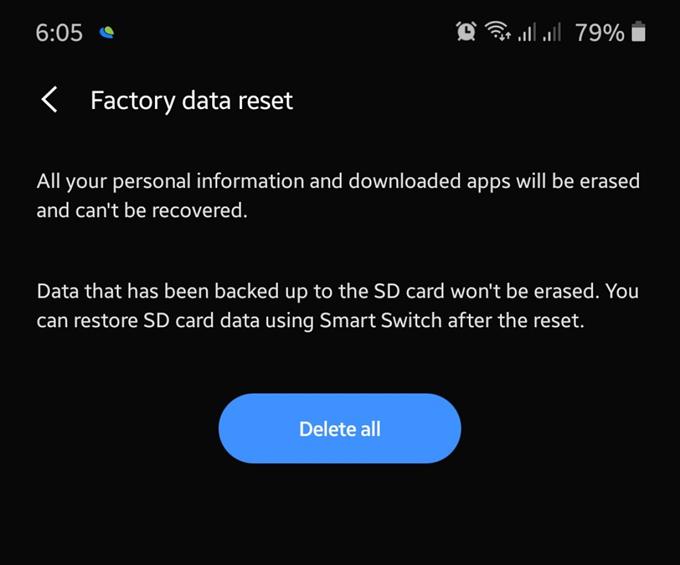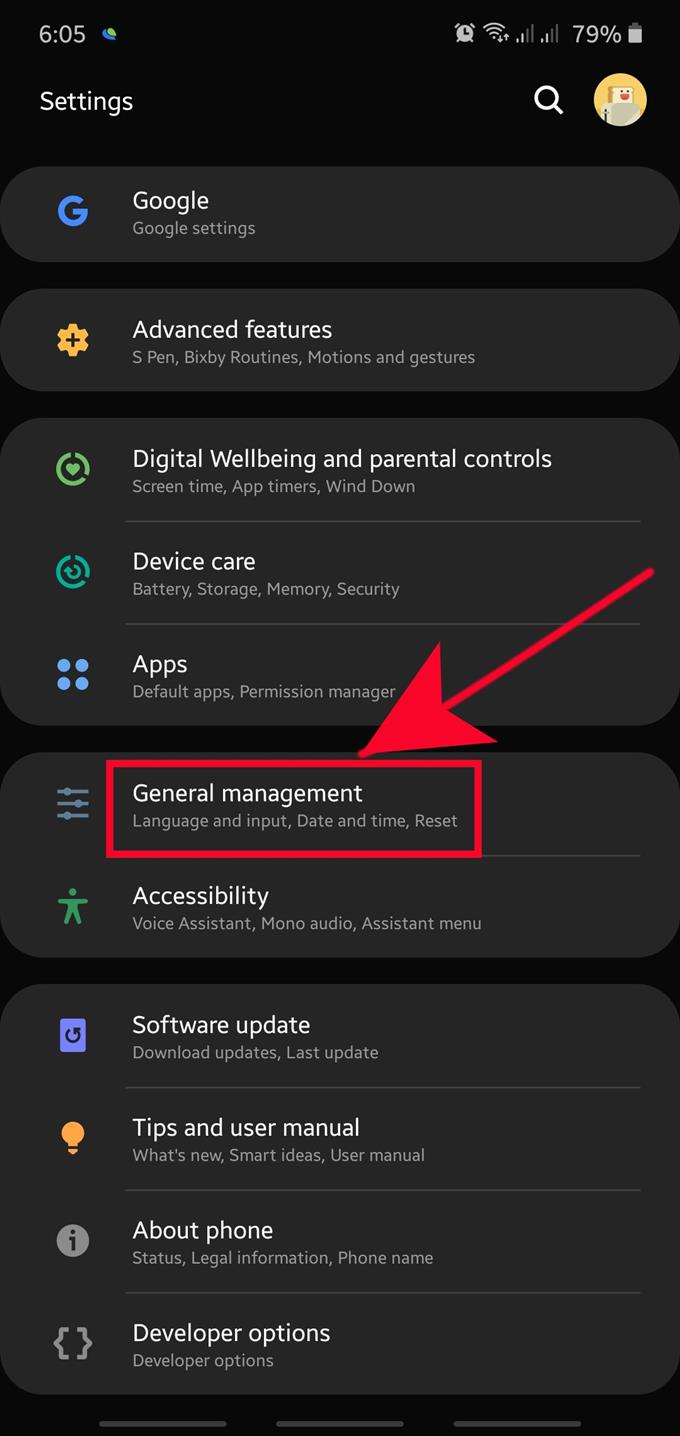איפוס מפעל, המכונה גם איפוס מאסטר או איפוס קשה, מוחק את כל נתוני המשתמש כגון אפליקציות, תמונות, קטעי וידאו, אנשי קשר, הודעות, בין היתר, במכשיר סמסונג שלך ומחזיר את הגדרות התוכנה לברירות המחדל שלהם. כשאתה מבצע איפוס מפעל, אתה בעצם מוחה את המכשיר ומתכנת מחדש את התוכנה שלו כך שהוא יעבוד ללא דברים שנוספו כמו הנתונים, האפליקציות וההתאמה האישית שלך. לאחר שתאפס את סמסונג שלך, זה כמו להגדיר את המכשיר שוב מחוץ לקופסה.
מדוע ברצונך לאפס את סמסונג שלך למפעל
יכולים להיות סיטואציות מגוונות שעלולות לדרוש ממך לבצע איפוס יצרן במכשיר סמסונג שלך. מכיוון שאיפוס היצרן יעיל לרוב בתיקון בעיות הקשורות לתוכנה, ייתכן שתצטרך לעשות זאת אם המכשיר נראה אטי, אפליקציות לוקח זמן רב לטעון וממשיך להתרסק, או אם פונקציונליות מסוימת לא עובדת כמצופה.
מלבד השימוש בו כדי לפתור בעיה מסוימת, אתה צריך גם לאתחל את המכשיר שלך אם אתה מתכוון למכור אותו או למסור אותו לחבר או בן משפחה..
לפני שתאפס את היצרן
לפני ניגוב המכשיר, וודא שתיצור גיבוי של הנתונים הבלתי ניתן להחלפה שלך. אנו מספקים שלוש דרכים כיצד ליצור גיבוי בסמסונג למטה כך תלוי באיזה מהן להשתמש.
אם אתה משתמש בכרטיס microSD מוצפן, הקפד לפענח אותו תחילה לפני האיפוס. אי ביצוע זה יהפוך את התוכן בכרטיס ה- SD לבלתי קריא שכן המפתח לפענוחו נקשר לגירסת התוכנה הספציפית במכשיר שלך. האיפוס החדש שביצעת Samsung לא יוכל ליצור את המפתחות לגישה לתוכן בכרטיס ה- SD שלך אחר כך.
כמו כן, וודא שיש לך שם משתמש וסיסמא נכונים עבור חשבון Google שלך. אם אין לך את אישורי חשבון Google שלך, לא תוכל לגשת למכשיר שלך לאחר האיפוס.
ביצוע איפוס מפעל בסמסונג באמצעות הגדרות
ישנם מספר שלבים שעליך לבצע כדי למחוק את המכשיר שלך. עקוב אחר השלבים שלהלן כדי להתחיל באיפוס מפעל.
- פתח את אפליקציית ההגדרות.
עליך למצוא את אפליקציית ההגדרות שלך מסך הבית או שלך מגש אפליקציות.

- הקש על ניהול כללי.
גלול מטה ובחר ניהול כללי.

- הקש על אפס.
למצוא אפס ובחר אותו.

- הקש על איפוס נתוני מפעל.

- הקש על כפתור איפוס.
גלול מטה ובחר כפתור איפוס. רק תזכורת, הליך זה ימחק את כל הנתונים האישיים שלך מהמכשיר כגון תמונות, קטעי וידאו, אנשי קשר, הודעות, אפליקציות, הגדרות מכשיר ואחרים. הקפד לגבות אותם באמצעות Smart Switch, Google Cloud או Samsung Cloud לפני שתמשיך.

- הזן את נעילת המסך שלך.
זה יכול להיות ה- PIN, התבנית או הסיסמה שלך כדי לבטל את נעילת המסך.

- הקש על מחק הכל.
זה יאשר את פעולת איפוס היצרן. הקש על הכפתור כדי להתחיל במחיקת המכשיר שלך.

קריאות מוצעות:
- כיצד לתקן קריסות אפליקציות שמע של סמסונג לאחר עדכון אנדרואיד 10
- כיצד להכריח יציאה מאפליקציה במכשיר סמסונג
- כיצד להסיר וירוס בסמסונג במצב בטוח
- כיצד לזהות את האפליקציה האחרונה ששימשה לתיקון מודעות קופצות באנדרואיד